O Gmail destaca-se como um dos serviços de correio eletrónico mais utilizados globalmente para a comunicação digital. A sua acessibilidade estende-se tanto a smartphones quanto a computadores, facilitando o envio de mensagens. Contudo, a ocorrência do erro “endereço de Gmail não encontrado” pode gerar alguma frustração. Para ajudar a resolver esta questão, apresentamos um guia completo que detalha as etapas para corrigir esse erro. Continue a leitura para descobrir mais!
Como solucionar o erro “Endereço de e-mail não encontrado” no Gmail
Caso se depare com a mensagem de erro “endereço de subsistema de entrega de e-mail não encontrado” ao tentar enviar uma mensagem, disponibilizamos uma variedade de soluções para resolver este problema. Antes de iniciar os métodos de solução, é crucial efetuar algumas verificações preliminares, que serão detalhadas na próxima seção.
Verificações iniciais
Inicialmente, é fundamental realizar algumas verificações para assegurar a exatidão do endereço de e-mail introduzido. Abaixo, apresentamos alguns pontos a serem verificados:
- Certifique-se de que não digitou o endereço de e-mail incorretamente.
- A omissão de um caractere durante a inserção do endereço também pode desencadear este erro. Portanto, é crucial verificar a grafia do endereço com atenção.
- Adicionalmente, se o destinatário tiver bloqueado o seu endereço de e-mail, isso também poderá causar o erro de endereço não encontrado. Solicite ao destinatário que desbloqueie o seu e-mail.
- Para prevenir erros de digitação, copie e cole o endereço de e-mail em vez de o digitar manualmente.
A seguir, apresentamos as diferentes abordagens para solucionar o erro “endereço de Gmail não encontrado”.
Método 1: Confirme se o endereço de e-mail está ativo
Caso o endereço de e-mail inserido tenha sido eliminado pelo titular, é provável que se depare com o erro “endereço de Gmail não encontrado”. Assim, é crucial confirmar se o endereço de e-mail está operacional.
1. Clique na tecla Windows, digite “chrome” e selecione “Abrir”.
2. Pressione simultaneamente as teclas Ctrl + Shift + N para abrir uma janela de navegação anónima.
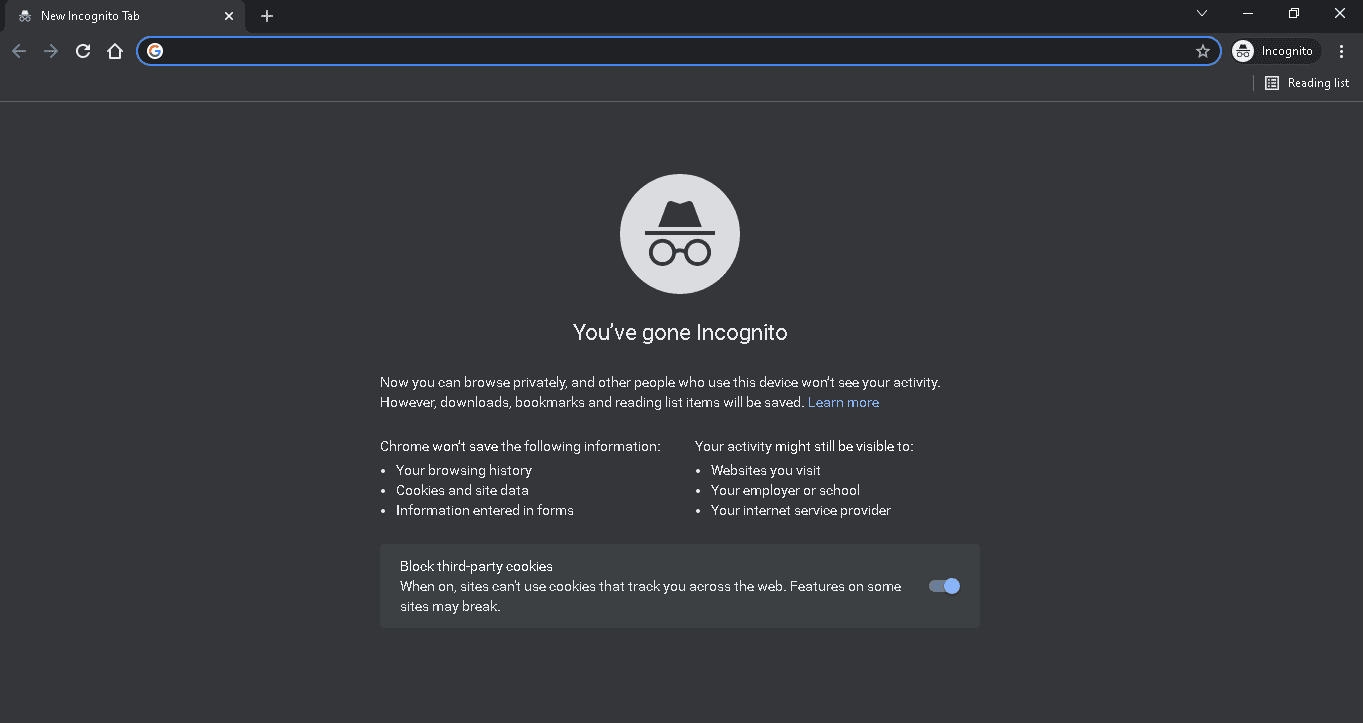
3. Acesse a página de login do Gmail.
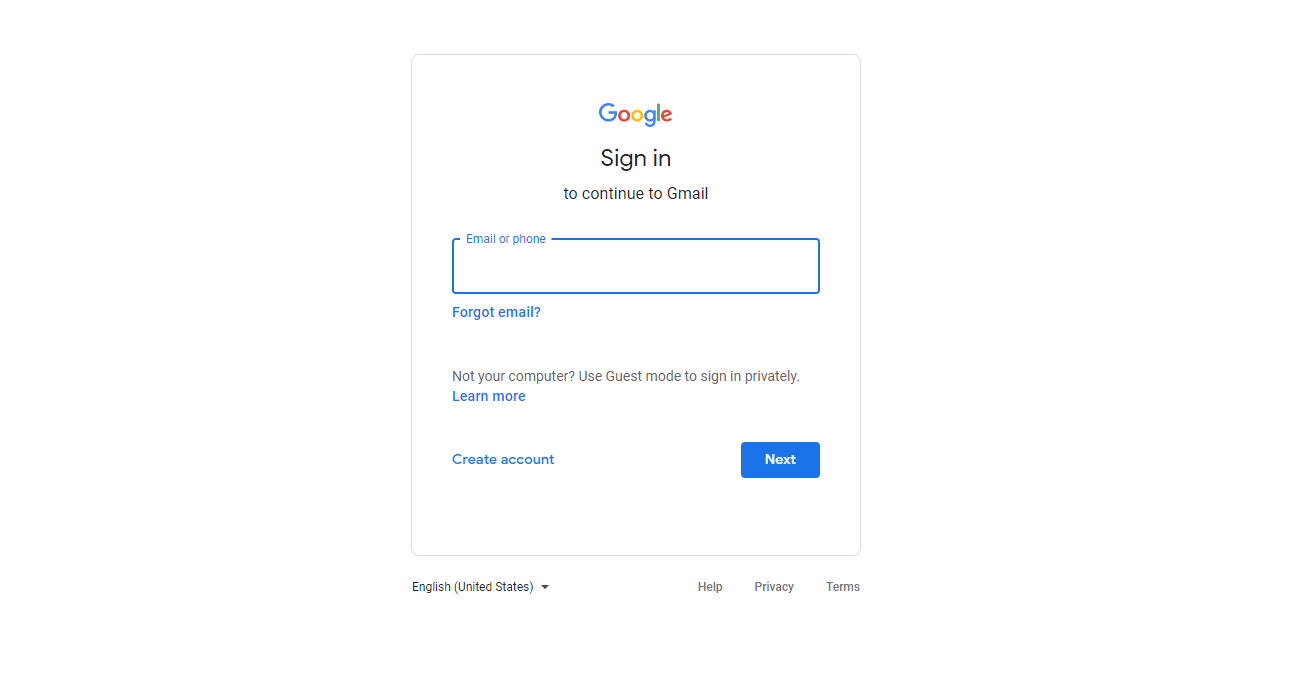
4. Se surgir uma mensagem indicando que “Esta conta foi excluída recentemente e pode ser restaurada”, isso sugere que o e-mail do destinatário foi eliminado. Caso necessário, solicite um endereço de e-mail alternativo.
Método 2: Agendamento de e-mails
Se os servidores do Gmail estiverem inoperacionais, poderá ser impossível enviar e-mails, o que pode gerar o erro “endereço de e-mail não encontrado”. Para verificar a situação dos servidores, pode consultar o Painel de status do Google Workspace.
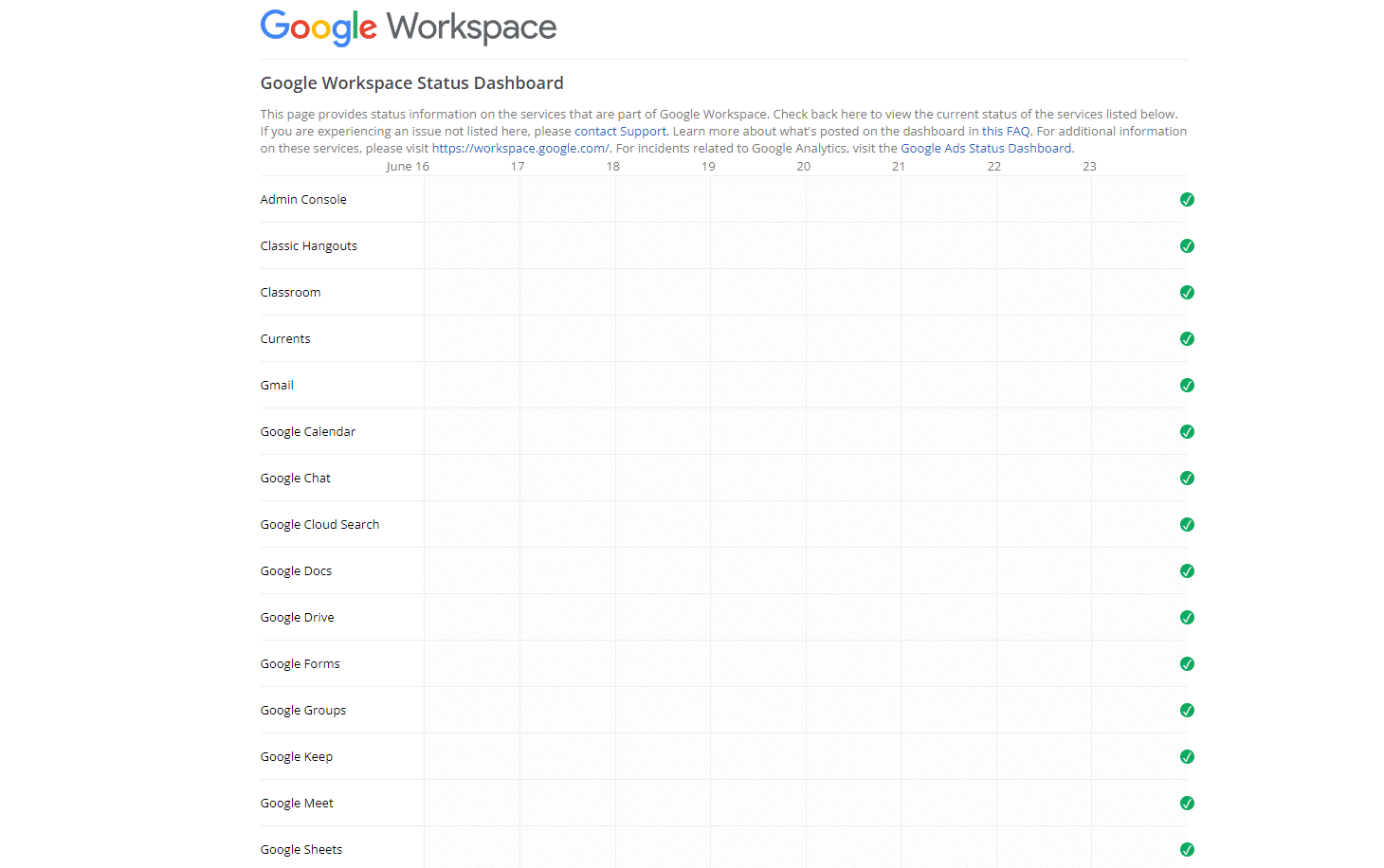
Se os servidores do Gmail estiverem com problemas, agende o seu e-mail seguindo as instruções abaixo:
1. Abra o Gmail e entre na sua conta.
2. Clique na opção “Escrever”.
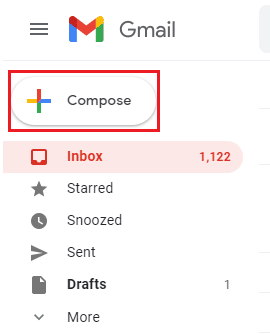
3. Elabore a sua mensagem.
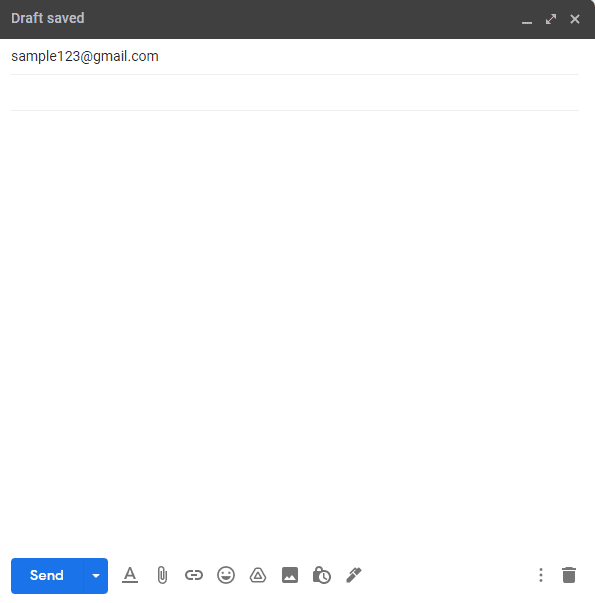
4. Clique no ícone da seta para baixo, adjacente ao botão “Enviar”.
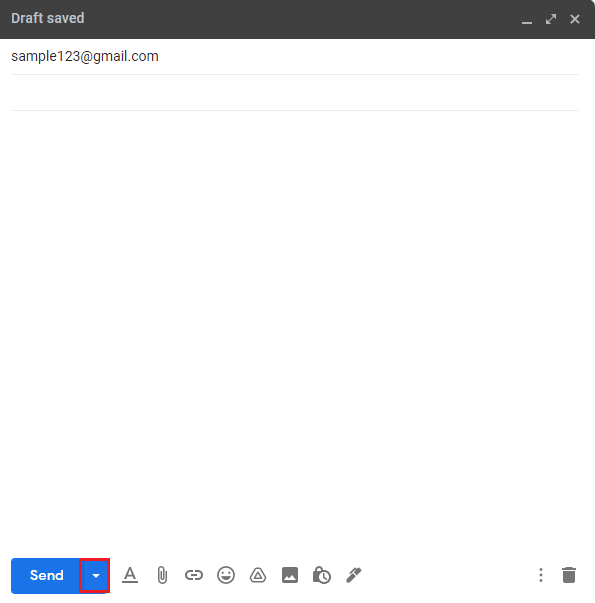
5. Selecione a opção “Agendar envio”.
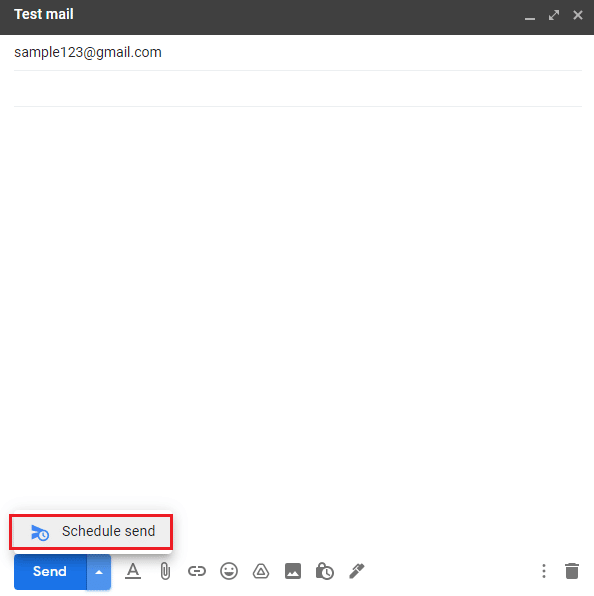
6. Escolha “Escolher data e hora”.
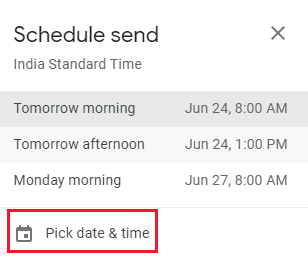
7. Defina a data e hora desejadas e selecione “Agendar envio”.
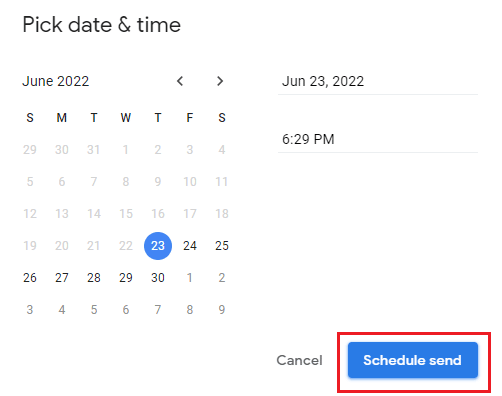
***
Esperamos que este guia lhe tenha sido útil e que tenha conseguido resolver o problema do erro “endereço de e-mail não encontrado”. Caso persista com alguma dúvida ou questão, não hesite em usar a seção de comentários para nos contactar.